ps恶搞合成!骷髅机器人脸效果(3)
来源:太平洋电脑网
作者:么么茶
学习:18154人次
Step: 9
在图层面板的最顶端新建图层,然后填充为黑色。设置混合模式为“滤色”,选择红色软笔刷,接着在“眼珠”位置增加红色的光辉效果。效果如下图所示:
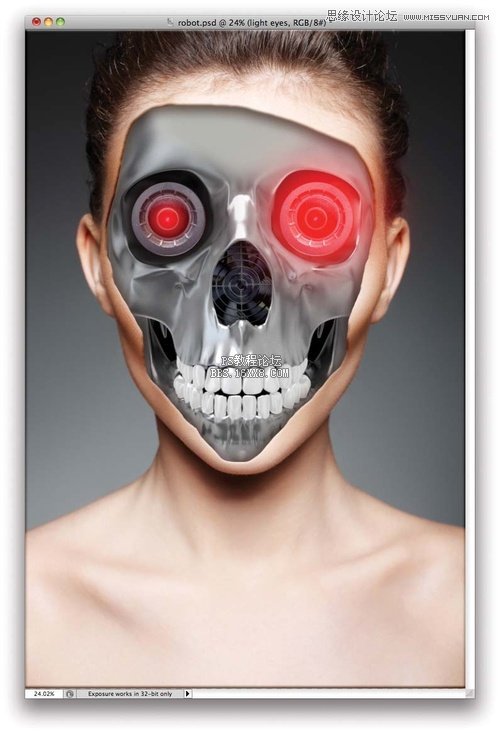
图09
Step: 10
将刚才隐藏的头像脸部显示出来,选择“图层>图层样式>内阴影”,勾选斜面和浮雕,设置与上面相同。不过这里需要注意的是,内阴影的混合模式为颜色,颜色为深褐色。

Step: 11
在主菜单栏中选择“图层>新建调整图层>照片滤镜”,使用颜色为橙色、浓度为20%。设置如下图所示:
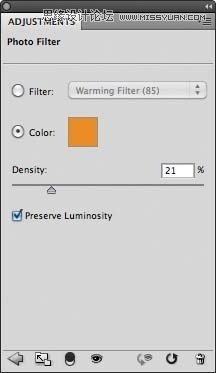
图11
Step: 12
在主菜单栏中选择“图层>新建调整图层>色相和饱和度”,设置饱和度为-50;再添加渐变调整图层,设置渐变颜色为黑和白,混合模式为柔光。
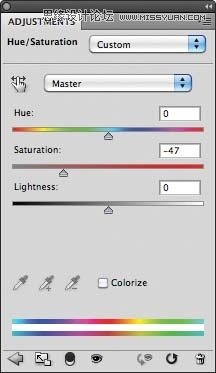
图12
学习 · 提示
相关教程
关注大神微博加入>>
网友求助,请回答!






